WPS这款热门的办公软件用户们在使用的过程中大家都知道怎么来创建共享文件夹吗,还不知道的朋友们跟着小编一起来往下具体看看吧,不要错过了哦。
WPS怎么创建共享文件夹?WPS创建共享文件夹方法
第一步:打开手机,点击wps office(如图所示)。
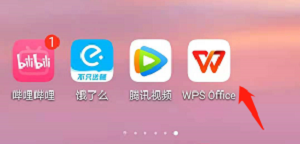
第二步:输入账号以及密码,进入登录界面,点击我选项(如图所示)。

第三步:进入我的页面,找到设置选项(如图所示)。

第四步:进入设置页面,找到wps云服务选项(如图所示)。

第五步:进入wps云服务页面,找到共享文件夹(如图所示)。
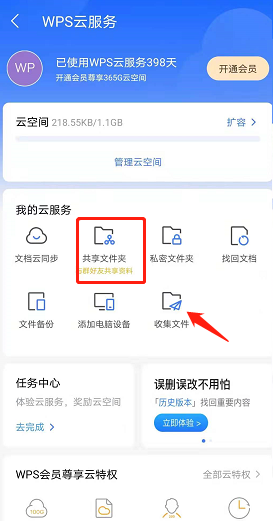
第六步:进入新建共享文件页面,输入名称,点击立即创建(如图所示)。
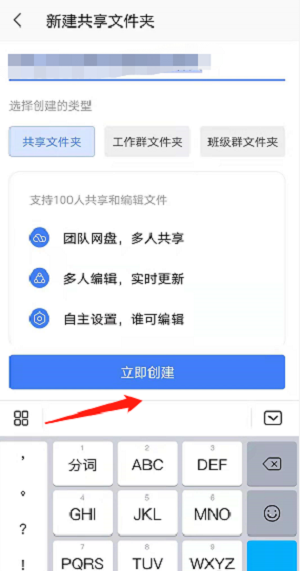
以上这篇文章就是WPS共享文件夹怎么创建的全部内容了,更多教程尽在ZI7吧。
———想要了解更多资讯就请继续关注zi7吧!

99.65MB
点击查看
17.65MB
点击查看
40.18MB
点击查看
40.92MB
点击查看
28.98MB
点击查看
109.07MB
点击查看